Како променити Гмаил лозинку за 5 минута
Гмаил(Gmail) је бесплатна услуга е-поште коју пружа Гоогле(Google) . Гмаил(Gmail) је највећи провајдер услуга е-поште који је свет икада видео. Заштита коју пружа Гмаил(Gmail) је заиста веома добра, међутим, препоручује се да редовно мењате Гмаил(Gmail) лозинку како бисте остали заштићени од било које врсте хакова. Промена Гмаил(Gmail) лозинке је веома једноставан процес. Такође, треба имати на уму да ће промена лозинке за Гмаил(Gmail) променити и лозинку за све услуге које су повезане са тим Гмаил(Gmail) налогом. Услуге попут ИоуТубе-(YouTube) а и других услуга које су повезане са истим Гмаил -ом(Gmail)на налогу ће бити промењене лозинке. Дакле, хајде да пређемо на једноставан процес промене Гмаил(Gmail) лозинке.

Како променити Гмаил лозинку за 5 минута(How to Change Gmail Password in 5 minutes)
1. метод: Промените своју Гмаил лозинку из прегледача(Method 1: Change your Gmail Password from the Browser)
Ако желите да промените своју Гмаил(Gmail) лозинку, то можете учинити тако што ћете се пријавити на свој Гмаил(Gmail) налог и за само неколико минута ваша лозинка ће бити промењена. Пратите ове једноставне кораке да бисте брзо променили своју Гмаил(Gmail) лозинку.
1.Отворите свој веб прегледач, посетите гмаил.цом(gmail.com ) , а затим се пријавите на свој Гмаил(Gmail) налог.

2.У горњем десном углу Гмаил(Gmail) налога видећете прво слово вашег Гмаил налога или вашу профилну слику(first letter of your Gmail account or your profile photo) коју сте поставили за свој Гмаил(Gmail) налог у кругу, кликните на то.(click on that.)
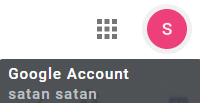
3. Кликните на дугме Гоогле налог(Google Account ) .
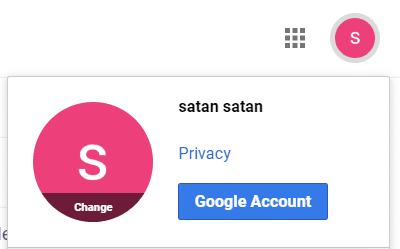
4.Кликните на Сецурити(Security) са леве стране прозора.

5.У оквиру Сигурност кликните на Лозинка(Password) .
6. Да бисте наставили, морате се верификовати тако што ћете још једном укуцати лозинку.( verify yourself by typing your password once again.)

7. Унесите нову лозинку(Type the new password) , а затим поново унесите исту лозинку да бисте потврдили.

8. Ваша лозинка је промењена и на картици за безбедност то можете да проверите, јер ће под Лозинка(Password) приказати „ Последња промена управо сада(Last changed just now) “.
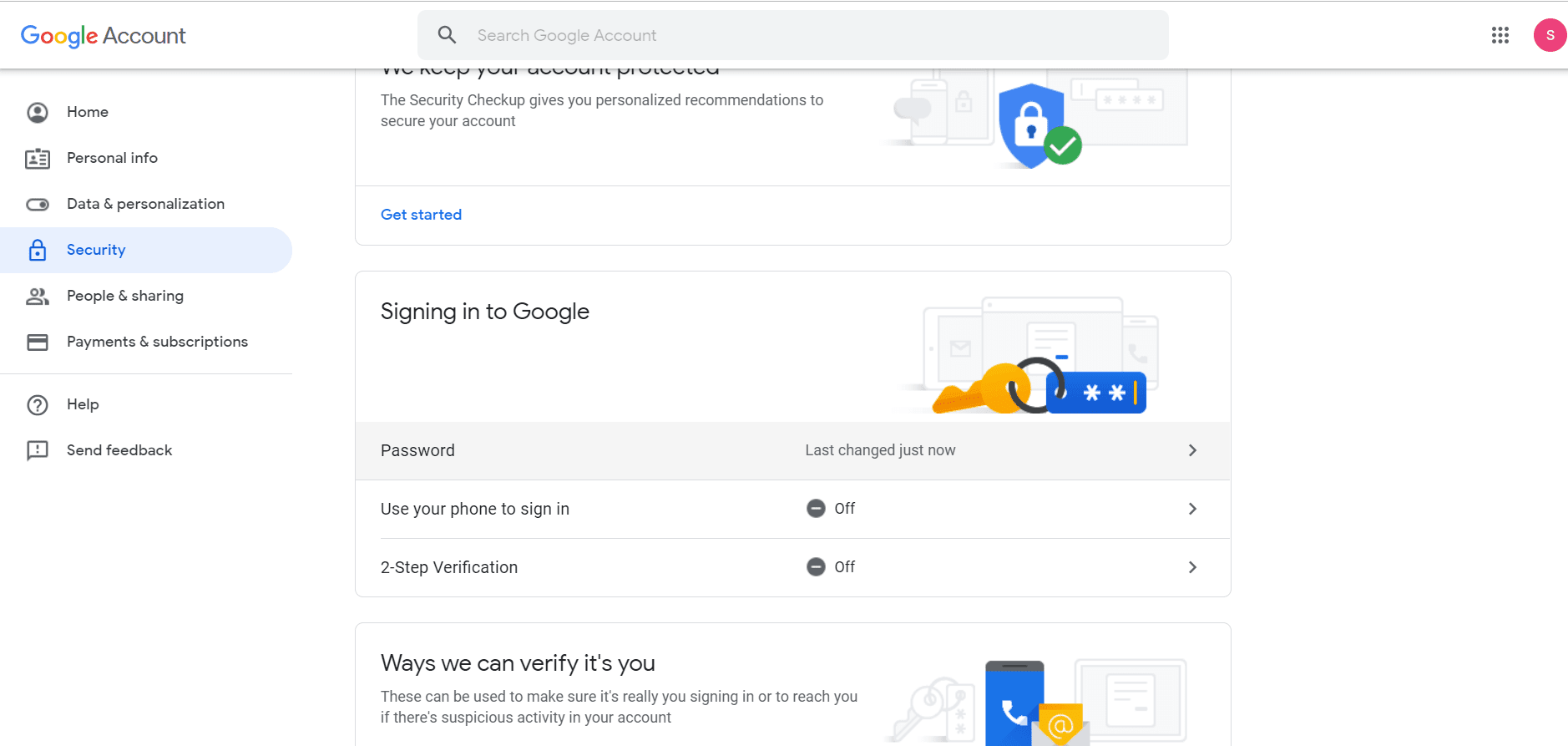
Овако је једноставно променити своју Гмаил(Gmail) лозинку. Са само неколико кликова можете променити своју Гмаил(Gmail) лозинку и остати заштићени.
2. метод: Промените своју Гмаил лозинку из подешавања пријемног сандучета(Method 2: Change your Gmail Password from Inbox Settings)
Такође можете да промените своју Гмаил(Gmail) лозинку из подешавања Гмаил пријемног сандучета(Gmail Inbox Settings) помоћу ових корака.
1. Пријавите се на свој Гмаил налог.
2. У Гмаил(Gmail) налогу кликните на икону Подешавања(Settings) , а затим на Подешавања(Settings) са листе.
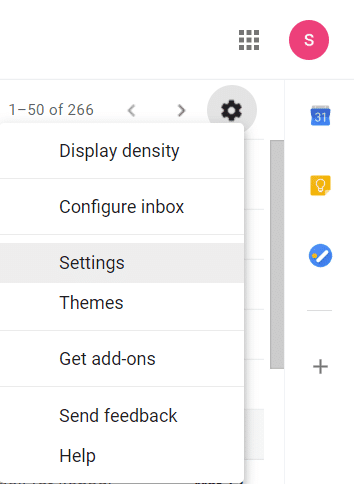
3.Кликните на Налози и увоз(Accounts and Import ) и под Промени поставке налога(Change Account Settings) кликните на Промени лозинку(Change Password) .

4. Сада поново пратите горње кораке од 6 до 8 да бисте успешно променили лозинку.
То је само још један начин да промените лозинку за Гмаил(Gmail) налог након што сте се пријавили на свој налог.
Метод 3: Промените своју Гмаил лозинку на Андроид-у(Method 3: Change your Gmail Password on Android)
Данас сви више воле да користе мобилне телефоне уместо лаптопа јер све могу да раде у покрету. Коришћењем мобилних апликација свако решење је удаљено само један клик. Сада Гмаил(Gmail) има и мобилну апликацију где можете да видите своје имејлове и промените подешавања или обављате одређене задатке. Промена Гмаил(Gmail) лозинке уз помоћ Гмаил(Gmail) апликације је веома једноставна и захтева само неколико секунди. Пратите ове кораке да бисте лако променили Гмаил(Gmail) лозинку путем мобилне апликације.
1.Отворите своју Гмаил апликацију.
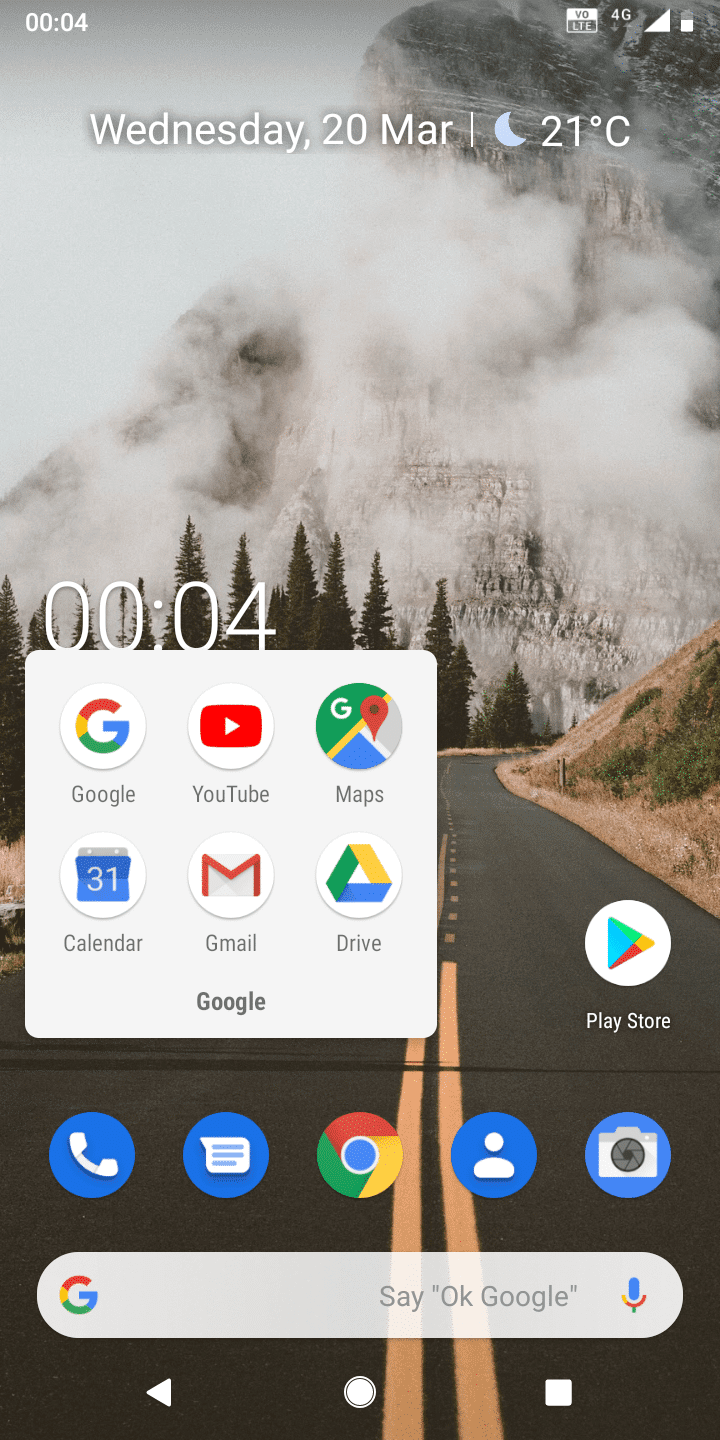
2. У горњем левом углу апликације Гмаил(Gmail) видећете три хоризонталне линије(three horizontal lines) , додирните их.
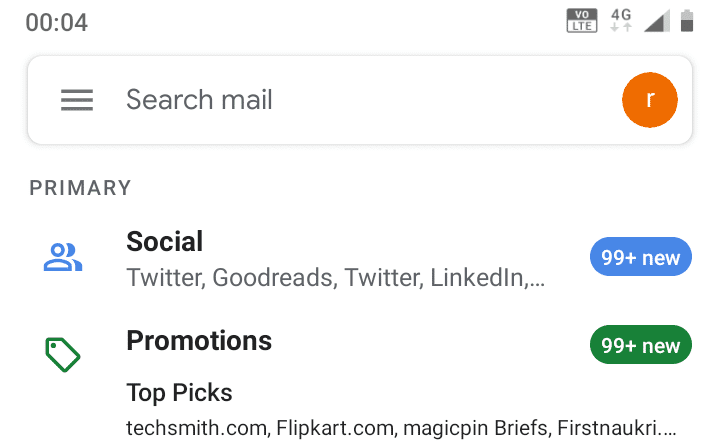
3. Изаћи ће фиока за навигацију, померите се надоле и додирните Подешавања(Settings) .

4. Изаберите налог за који морате да промените лозинку.(Choose the account for which you have to change the password.)

5. У оквиру налога додирните Управљајте својим Гоогле налогом(Manage your Google Account) .
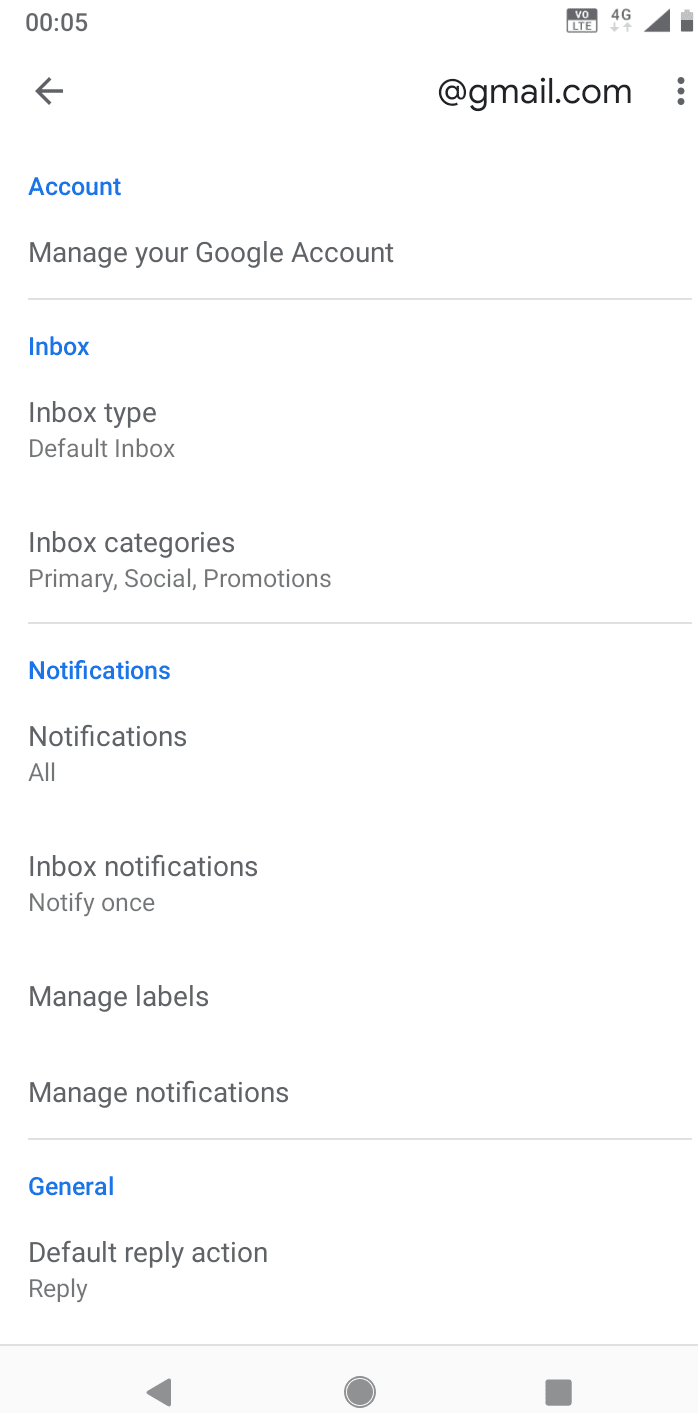
6. Померите се на десну страну и пређите на картицу Безбедност(Security) .

7. Додирните лозинку( Password) .
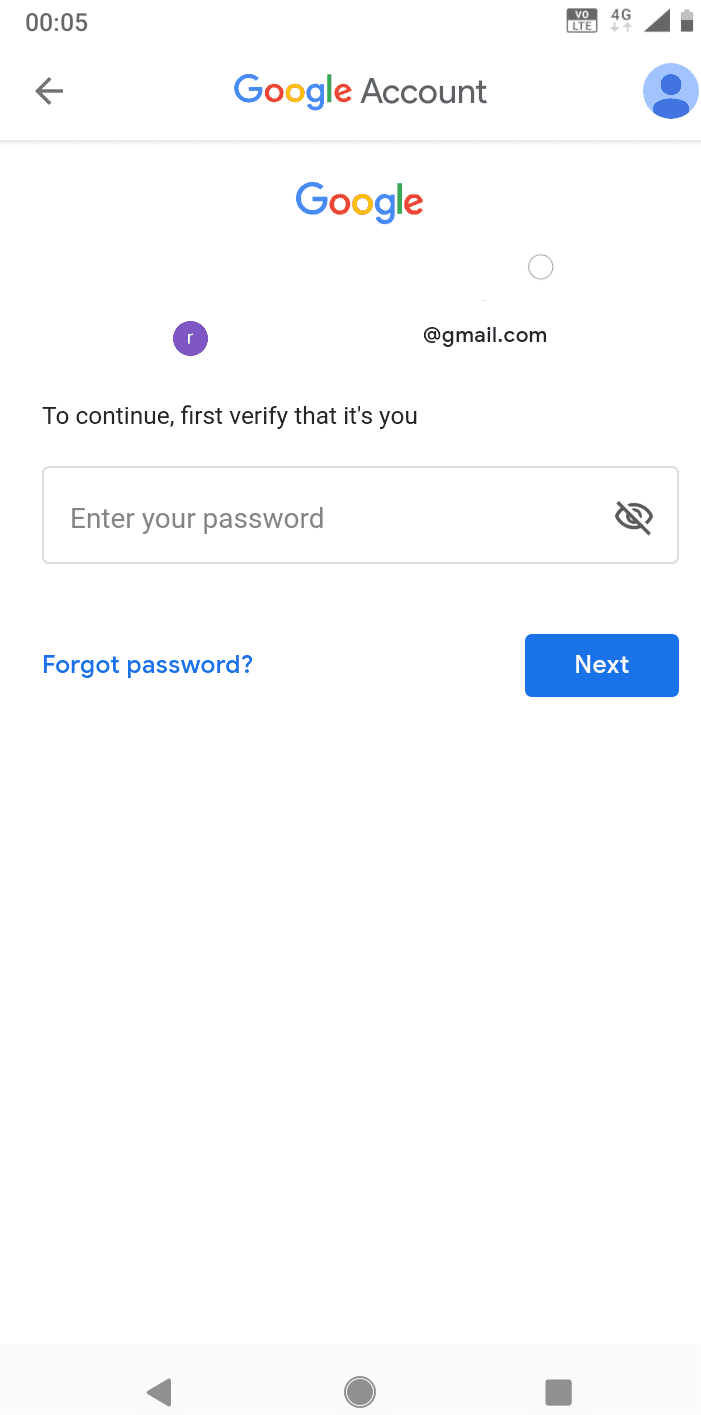
8. За верификацију да сте ви тај који покушава да промени лозинку, морате још једном да унесете лозинку и тапнете на Даље.(Next.)
9. Унесите своју нову лозинку и потврдите нову лозинку тако што ћете је поново укуцати, а затим притисните Цханге Пассворд.(Change Password.)

Сада је лозинка вашег Гмаил(Gmail) налога промењена и то са само неколико кликова.
Метод 4: Промените Гмаил лозинку када сте је заборавили(Method 4: Change Gmail Password when you have forgotten it)
Ако сте заборавили лозинку за Гмаил(Gmail) налог, не можете приступити налогу. Дакле, да бисте променили лозинку за Гмаил(Gmail) налог у таквој ситуацији, следите ове једноставне кораке.
1. Посетите https://accounts.google.com/signin/recovery //аццоунтс.гоогле.цом/сигнин/рецовери у веб прегледачу.
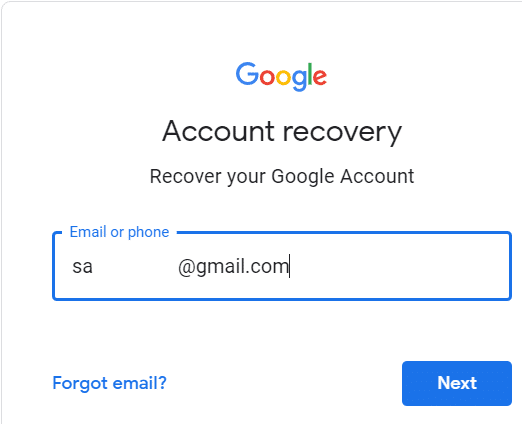
2. Ако сте заборавили свој е-маил,(Email-Id) затим кликните на заборавили е-пошту, у новом прозору од вас ће се тражити да унесете број повезан са налогом или ИД е-поште(Email-Id) за опоравак .

3. Ако се сећате ИД-а е- поште(Email Id) , унесите ИД и кликните на Даље.(Next.)
4. Унесите последњу лозинку(last password) коју се сећате а која је била повезана са вашим Гмаил(Gmail) налогом или кликните на Пробај на други начин.( click on try another way.)

5. Можете добити верификациони код на број који је повезан са вашим Гмаил(Gmail) налогом. Ако немате ниједан телефонски број повезан са вашим Гмаил(Gmail) налогом, кликните на Немам свој телефон(I don’t have my phone) .

6. Тражиће месец(Month) и годину(Year ) када сте креирали налог.

7. У супротном, кликните на Пробај на други начин(try another way) и оставите адресу е-поште на којој могу да вас контактирају касније.(leave the email address where they can contact you later.)

8.Уколико се одлучите за потврду путем телефона тада ће вам на број мобилног телефона бити послат код, потребно је да унесете тај код да бисте се верификовали и кликните на Даље.(Next.)

9. Креирајте лозинку тако што ћете укуцати нову лозинку(typing the new password) и поново потврдити лозинку.
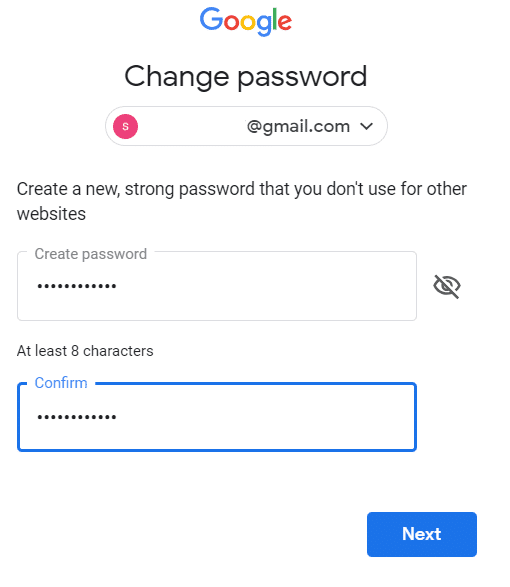
10. Кликните на Даље(Next) да наставите и ваша лозинка за Гмаил(Gmail) налог ће бити промењена.
Овако можете да промените лозинку за Гмаил налог(Gmail account password) када се не сећате лозинке, ИД-а или било које друге информације.
Препоручено:(Recommended:)
- Решите проблем са бежичним адаптером или приступном тачком(Fix The Problem with Wireless Adapter or Access Point)
- Поправите критичну грешку оштећења структуре у оперативном систему Виндовс 10(Fix Critical Structure Corruption Error on Windows 10)
- Исправите грешку у овој копији Виндовс-а није оригинална
- Како покренути Оутлоок у безбедном режиму(How to Start Outlook in Safe Mode)
Надам се да су вам горњи кораци могли помоћи да промените своју Гмаил лозинку(Change Your Gmail Password) , али ако и даље имате питања у вези са овим водичем, слободно их поставите у одељку за коментаре.
Related posts
Ресетујте или вратите своју Гмаил лозинку
3 начина да делите Ви-Фи приступ без откривања лозинке
Како уклонити слику Гоогле или Гмаил профила?
Лако преместите е-пошту са једног Гмаил налога на други
Комбинујте све своје налоге е-поште у једно Гмаил пријемно сандуче
Како избрисати ретвеет са Твиттер-а (водич корак по корак)
Аутоматски се одјавите са Гмаил-а или Гоогле налога (са сликама)
Како направити пејзаж на једној страници у Ворд-у
Поправите грешку на чекању на мрежи Фацебоок Мессенгер
Како поништити додавање људи на Снапцхат (уклонити и блокирати пријатеље)
Како уклонити филтер из ТикТок видеа
Како избрисати Снапцхат поруке и разговоре
Исправите Интернет грешку на ПУБГ мобилним апликацијама
Како променити лозинку на Нетфлик-у (мобилни и десктоп)
Како бесплатно поправити оштећене АВИ датотеке
Поправите Фацебоок почетну страницу да се не учитава како треба
Пронађите ГПС координате за било коју локацију
Како издвојити контакте групе ВхатсАпп (2022)
Како користити Гмаил у Мицрософт Оутлоок-у
7 начина да поправите е-пошту заглављену у пријемном сандучету Гмаил-а
